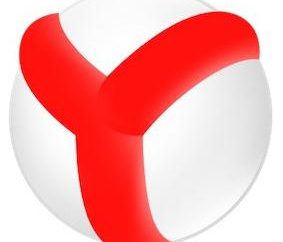Wie „Windoof 8“ auf einem Laptop zurücksetzen? Neuinstallation oder Austausch von Windows 8: Schritt für Schritt Anleitung
Software von Microsoft die am weitesten verbreiteten in unserem Land. So wird es schwierig sein, jemanden zu finden, der nicht gehört von „Microsoft“ hat und das Betriebssystem Windows. Viele Menschen wissen, dass vor kurzem die Firma „Microsoft“ Betriebssystemunterstützung offiziell gestoppt (im Folgenden OS) Windows XP, so dass nun für die Benutzer von Personalcomputern (PCs), gibt es zwei Möglichkeiten für qualitativ hochwertige Betriebssystem von „Microsoft“: Windows 7 und Windows 8 (8.1) . Es gibt Vista-Betriebssystem, aber es gilt als weniger erfolgreich, obwohl saubere Arbeit mit den Aufgaben meistert.
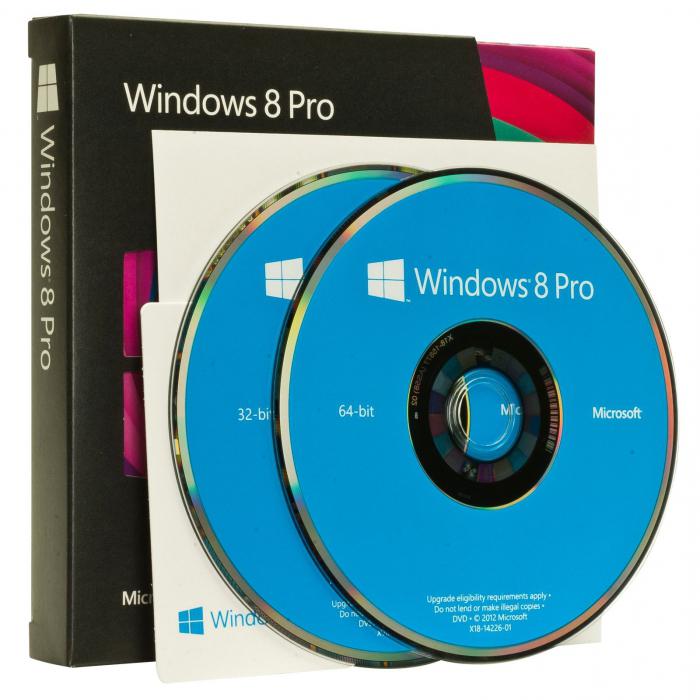
Was der Artikel sagt
Dieser Artikel soll Benutzer umgehen helfen, wie die „Windoof 8“ auf einem Laptop zurückgesetzt werden, da diese Version des OS die neueste Entwicklung des „Microsoft“ ist und viele wollen es erleben. Für einen Start eine kurze Einführung in die beiden Versionen von „Windoof“ sein wird und Varianten Installation von Systemen auf einem Laptop. beide Systeme funktionieren gut als Desktop-PCs und Laptops. Aber es geht nur um die Neuinstallation Feinheiten auf Laptops, weil sie eine große Popularität und Verbreitung gewinnen. Wenn für jede Feder qb Windows 8 Gründe, die Sie nicht mögen, und Sie wollen, um sie zu ersetzen, der Artikel beschreibt auch, wie die „Windoof 8“ zurückgesetzt auf „Windoof 7“ auf einem Laptop.
Über Windows 7
Windows 7 wurde 2009 veröffentlicht und ist derzeit die am häufigsten verwendete System. Laut der Forschung 55% aller installierten PCs und Laptops Betriebssysteme macht es das siebte „Windoof“. Jede neue Version des Betriebssystems von der „Microsoft“ wird durch kleine Neuerungen und Verbesserungen aus, aber alles in allem Interface-Design ist noch erkennbar. Kompatibilitätsprobleme und Anwendungsunterstützung wurden im Vergleich mit dem „Vista» festgelegt. Es sollte beachtet werden, dass diese Version des Betriebssystems, sechs verschiedene Ausgaben für die spezifische Anwendung hat:
- Starten oder Starter, die in der Regel in einem Netbook vorinstalliert ist.
- Home Premium oder Home Basic.
- Home Premium oder Home Premium.
- Professional oder Professional.
- Corporate oder Enterprise, die großen Firmenkunden erworben.
- Ultimate oder Ultimate.
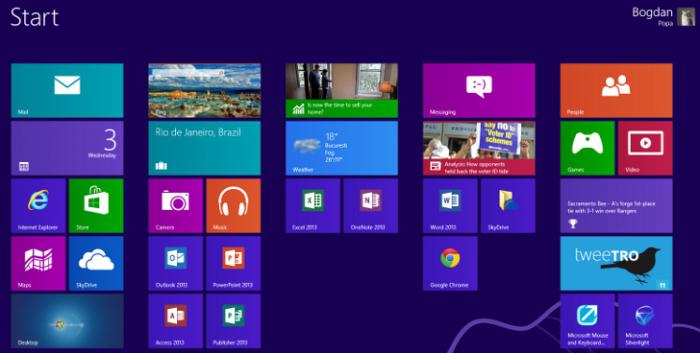
Alle Editionen außer Starter, in 32-Bit- und 64-Bit-Versionen entwickelt. Für 32-Bit-Version Limit RAM auf 4 Gigabyte begrenzt, und 64-Bit-Versionen unterstützen bis zu 192 GB RAM. Dieses System ist gleichermaßen gut für alle Computer und Laptops geeignet.
Über Windows 8
"Windose 8" und seine Aktualisierung "Windoof 8.1" – eine relativ junge OS-Version von "Microsoft". Sie ging im Jahr 2012 aus, und für die Verbreitung von ca. 12% aller verwendeten Betriebssystem. Die wichtigste Neuerung des Systems ist die Schnittstelle Metro: es erscheint sofort nach dem Systemstart und sieht aus wie eine Reihe von Fliesen in verschiedenen Anwendungen, Ordner oder Dateien. Metro kann als Desktop handeln, sondern hat auch ein Symbol, das auf den klassischen Desktop führt. Dieses Betriebssystem ist für Touch-Bedienung ausgelegt, so ist es besser, Windows 8 auf einem Touchscreen oder einen Laptop-Computer zu setzen, aber es nicht die Verwendung von herkömmlichen OS auszuschließen.
Unter den neuen Produkten auch die Aufmerksamkeit von:
- Konto „Microsoft“ und die Möglichkeit, Einstellungen zu synchronisieren.
- Bewahren Sie Windows Store-Anwendungen.
- Die Möglichkeit, rollen Sie das System zurück: wiederherstellen und zurückgesetzt.
- Viele andere Updates und neue Funktionen.
Die „Windoof 8“ hat auch eine Version ihrer vier:
- Windows 8 (Core).
- Professional oder Windows 8 Pro.
- Enterprise oder Windows 8 Enterprise.
- Windows 8 RT.
Windows 8 hat die Kritik des neuen Steuerungsverfahren konfrontiert, aber viele schnell daran gewöhnt, die neu gestaltete Oberfläche. Er ist sehr komfortabel dank der erweiterten Palette von Funktionen, aber nicht alle leicht umgeschult werden. Daher hat das System beide Fans und Gegner. Aber eine Meinung machen darüber persönlich notwendig ist. Daher ist es Zeit , zu klären , wie man Windows neu installiert 8 auf einem Laptop.
Wie auf einem sauberen Computer „Windoof 8“ setzen?
Die einfachste Version der Systeminstallation – mit einem sauberen Speicher an einen Computer zu setzen. In diesem Fall brauchen Sie nur einen Lizenzschlüssel Platte zu kaufen. Und wenn der Laptop nicht funktioniert fahren, müssen Sie auf das Bild des Systems ein startfähiges Flash-Laufwerk zusätzlich erstellen. Dazu gibt es viele Programme, zum Beispiel WinSetupFromUSB und andere. Wenn Sie die Medien erscheinen mit dem System zu halten, müssen Sie es auf Ihren Laptop anschließen und die Maschine starten. Download „Windoof 8“ auf dem Laptop automatisch gestartet. Während der Installation müssen Sie die gewünschten Parameter wählen, die Eingabe Lizenzschlüssel und die Partition angeben , auf dem das System geladen. Festplatte während des Installationsprozesses müssen in mehrere Abschnitte formatiert und aufgeteilt werden – Future Drive C und Antrieb D. Für das Laufwerk C: genug ist 80 GB OS zuzuordnen und dort abgelegt. Die verbleibende Menge an Speicher kann optional als ein einzelner Abschnitt verlassen oder in mehrere aufgeteilt. Dies kann nützlich sein, wenn Sie auf dem gleichen Laptop setzen wollen, ist ein anderes System. Nachdem Sie eine Festplatte beginnt direkt installieren Sie das System auswählen. Unmittelbar danach wird der Computer zur Personalisierung bietet, melden Sie sich in Ihrem Konto „Microsoft“, wenn es einen gibt, oder Sie können es erstellen und konfigurieren. Wenn Metro-Startbildschirm, alle bereit, vor Ihnen erscheinen – Windows 8 installiert ist. Wenn Sie nicht wissen, wie ein startfähiges Flash-Laufwerk zu erstellen, werden die folgenden allgemeinen Informationen zu diesem Thema zur Verfügung gestellt werden.

Wie ein anderes System „Windoof 8“ ersetzen?
Lassen Sie uns untersuchen, wie neu zu installieren Windows 8 auf einem Laptop, wenn bereits ein anderes System ist. Um zu starten, müssen Sie auf der offiziellen Website von „Microsoft“ gehen und sich zu registrieren oder – in Ihrem Konto. Es sollte das aktuelle Update zu Windows 8 auf dem Laptop des Modells vorgesehen geprüft werden, ob. Dann können Sie es direkt auf der Website kaufen und die heruntergeladene Datei ausführen. Wenn ein solches Update nicht verfügbar ist, müssen Sie eine andere Methode verwenden. Vor der Durchführung aller Operationen ist es wichtig, alle notwendigen Daten zu halten, da die Möglichkeit besteht, dass die Festplatte vollständig klar haben. Wenn Sie alle notwendigen Informationen auf einem externen Medium zu bewegen (zB externe Festplatte oder Flash-Laufwerk), können Sie Ihren Laptop ausschalten und verbinden Sie es mit dem System an den Träger. Neu Installieren von Windows 8 auf dem Laptop ist nicht schwieriger als eine saubere Installation. Während des Startvorganges, nach der Sprachauswahl und Anleitung Ihres Wohnsitzland, finden Sie wieder selbst in einem Setup-Fenster Festplattenpartition (nachfolgend als hart). Wenn das alte System, das Sie nicht brauchen, können Sie sicher das Laufwerk C auswählen und formatieren und dann das neue System laden dort. Wenn Sie Ihr altes System zu speichern, müssen Sie mit dem verbleibenden Platz auf dem Hartplatz arbeiten. Alle Informationen nicht an dem System betreffen, in der Regel auf der Platte D gefunden, und es nimmt die ganzen Speicher Hardy, außer unter dem System.
Was mit den Partitionen auf der Festplatte zu tun?
Um ein zweites System zu installieren, müssen Sie Format Laufwerk D. Um dies zu tun, und speichert alle notwendigen Daten. Und teilen sie in ein anderes Antriebssystem für bis zu 80 GB und den verbleibenden Raum für den Rohling. Wählen Sie den Datenträger, von dem System markiert ist, und neu zu installieren „Windoof 8“ geht weiter. Follow-up ähnlich sein wird, zu einem typischen Installation „Windoof“ und wird nicht viel Zeit in Anspruch nehmen. Wenn Sie „Windoof 8“ als das zweite System setzen, wird eine kleine Menge Zeit hervorgehoben werden, wenn das Notebook auf die Pfeile zu verwenden gestartet, um das gewünschte System auszuwählen, oder diese Version zu starten, die die ersten in der Liste sein.
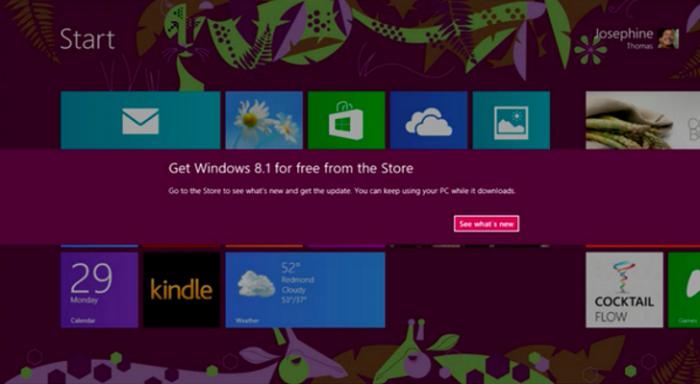
Wie „Windoof 8“ auf einem Laptop-Computer zurückgesetzt werden, wenn das System vorinstalliert wurde?
Nun ist es so, dass Sie den Laptop mit Windows-8-System gekauft, aber aus irgendeinem Grund gelöscht haben, oder es die Festplatte selbst beschädigt oder verletzt wurde. In jedem Fall, wenn eine Systemwiederherstellung nicht mehr möglich ist, und eine neue Lizenz zu kaufen , wenn sie von den alten bezahlt, will nicht, gibt es eine Möglichkeit. Die Besonderheiten dieser neuen Notebooks jetzt ohne Lizenzschlüssel aus dem System verkauft werden, bevor es auf der Rückseite des Computers eingefügt wurde, jetzt gibt es nur einen Aufkleber mit dem Namen Windows 8 Der Schlüssel selbst in die BIOS genäht wird und aktiviert das System automatisch. Setzen Sie jedes mögliche heruntergeladene Bild „Windoof 8“ der Internet – keine Option. Das System ist nicht aktiviert. Um dieses Problem zu lösen, müssen Sie genau wissen, welche Version von „Windoof“ vorinstalliert wurde. Meistens ist es eine Windows 8-Core Single Language. Es gibt Kernländerspezifische, aber wir tun es weniger verbreitet.
Wie man Windows neu installiert 8 auf einem Laptop , wenn Sie nicht genau wissen , was das System ursprünglich war? Laden Sie sowohl das Originalbild, erstellen Sie ein bootfähige Flash-Laufwerk mit ihnen, und wiederum versuchen, auf Ihrem Laptop zu installieren. „Richtig“ Version wird mit dem Schlüssel umgehen, installieren und aktivieren. Nachdem alle Einstellungen und starten Sie das System wird Sie auffordern, das kostenlose Upgrade auf Windows 8.1 im „Store“ zum Download bereit. Wenn Sie sofort wollen „Windoof 8.1“ auf einem Laptop zu setzen, sind die folgenden Informationen für Sie.

Wie „Windoof 8“ zurückgesetzt wird, war es nicht notwendig, ein zusätzliches Upgrade auf 8.1 zu pumpen?
Die scheinbare Komplexität dieser Aufgabe liegt darin, dass der Schlüssel freiwillig nur vorinstalliert zu aktivieren. Wenn Sie den Laptop auf einer anderen Version von „Windoof 8“ oder 8.1 setzen – der Schlüssel nicht paßt. Das Finden und die erste Version zu installieren, und es dann aktualisieren auf Version 8.1 dauert eine lange Zeit. Dann, wie „Windoof 8“ auf einem Laptop zurückgesetzt, während des Zeitersparnis? Wir brauchen die Version 8.1, aber die gleiche Formulierung wie Ihr Preset-System zu finden. Auch hier haben wir es, ist wahrscheinlich von Windows 8.1 Single Language sein. Wenn Sie diese Version des Schlüssels installieren wird nicht automatisch verbunden, so wird es sich vorstellen müssen.
Wo ein Schlüssel für die Installation und Aktivierung bekommen?
Recht, den Lizenzschlüssel zu wissen, ist nicht erforderlich. Sie können im Internet Installationsschlüssel finden, der den nächsten Systemstart verpassen, aber das System wird nicht aktiviert. Dann wird es möglich sein, den Schlüssel aus dem BIOS zu erhalten, zum Beispiel mit PKeyUI Dienstprogramm. Zu diesem Zweck ist es notwendig, herunterzuladen, zu installieren und ausführen, ein Häkchen in der Nähe des Feldes MSDM zu setzen. Wenn Sie das Dienstprogramm starten, wird dieses Feld nicht angezeigt wird, dann Schlüssel in der Firmware entweder nicht verfügbar oder nicht gelesen werden kann. Dann wird es eine professionelle kontaktieren. Wenn erscheint das Feld unter dem Schlüssel, den Sie wollen, es zu kopieren oder umzuschreiben, und dann den Systemeinstellungen in der Systemsteuerung gehen und die Eingabe anstelle der einen Schlüssel, der installieren verwendet wurde. Wenn das System aktiviert ist, installieren Sie Windows 8 erfolgreich war.
Wie ein startfähiges Flash-Laufwerk erstellen?
Es gibt viele Programme entwickelt, um Betriebssystem-Images auf externen Speichermedien aufzeichnen. Am häufigsten für solche Zwecke verwendet werden, und Flash-Laufwerke. Doch es kann eine externe Festplatte sein, aber es ist vor allem von Profis verwendet, wie auf einem Massengutfrachter nicht geladen ist und nicht zwei Systeme, aber es hat auch andere nützliche Programme.
Also, ein Flash-Laufwerk mit dem Betriebssystem zu erstellen, benötigen Sie:
- Downloaden und installieren Sie eines der Programme, die das Betriebssystem-Image in den Medien aufzeichnen.
- Leere, formatierte USB-Flash-Laufwerk.
- Erforderliche System Bild mit der Endung .iso.
Normalerweise werden alle Aufnahmeparameter sind voreingestellt, und Sie brauchen nur das Flash-Laufwerk in den entsprechenden Feldern und Lage des Bildes selbst anzuzeigen. Wenn diese Probleme auftreten, in der Regel an der Stelle, von der Sie Ihr Programm schütteln, gibt es eine kurze Anleitung.
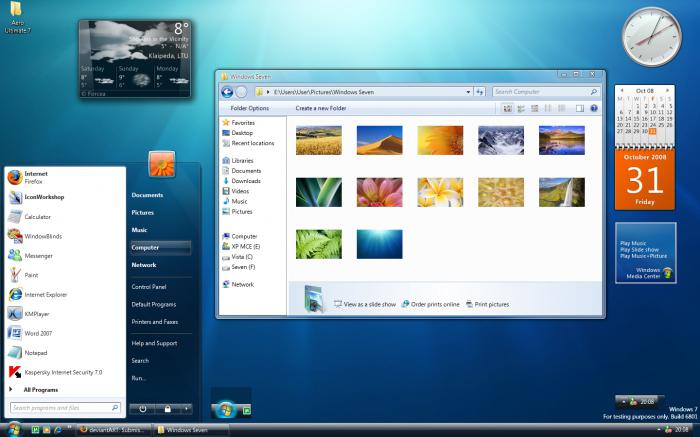
Ersetzen „Windoof 8“ auf „Windoof 7“ auf einem Laptop
Wenn das System „Windoof 8“ Sie wirklich nicht mögen, oder die Verwendung von „Windoof 7“ war einfach bequemer, Sie Windows 8 auf Windows 7 ersetzen können, wenn Sie das System auf ihrem eigenen zu stellen, dann wird es einfach sein, zu ersetzen. das gleiche Verfahren reicht aus, um das zu wiederholen, wenn „Windoof 8“: eine Lizenz Platte kaufen oder ein startfähiges Flash-Laufwerk mit „Windoof 7“ System erstellen, auf einem separaten Laufwerk alle Daten halten und den Download starten. In diesem Fall installieren Sie die „Windoof 8“ wird ohne Probleme auf dem Laptop statt. Wenn das System vorinstalliert wurde, bevor Laden von Windows 7 müssen separat entfernen Windows 8 Andernfalls der Systemfehler und der Fehler beim Austausch auftreten kann.

Schließlich ein paar Worte
Egal welches System Sie sich entscheiden, die Zeit zu nutzen, macht es Sinn, mit dem siebten und achten „Windoof“ kennen zu lernen. Vor allem jetzt, dass Sie wissen, wie die „Windoof 8“ auf einem Laptop-Computer zum Zurücksetzen in einer Vielzahl von Situationen und davor gewarnt, über mögliche Schwierigkeiten. Je besser Sie sich mit Ihrem Computer wissen, desto leichter und angenehmer, mit ihm zu arbeiten. Und natürlich, nicht vergessen das Vergnügen der erfolgreich ausgeführten Arbeit und Stolz für unabhängig gehandhabt wird.